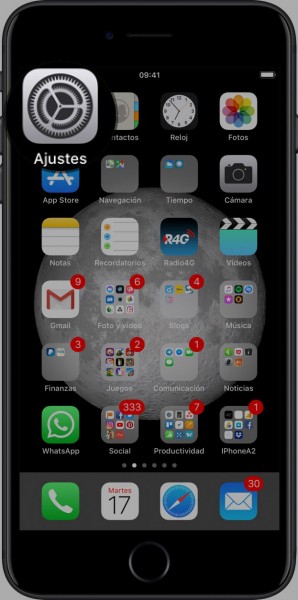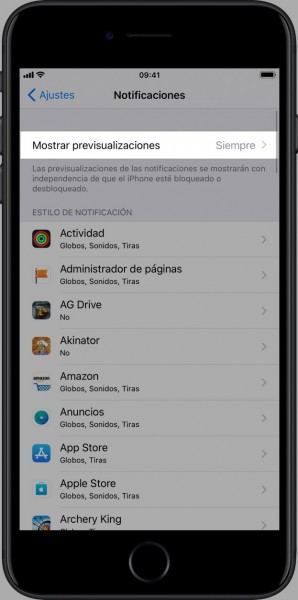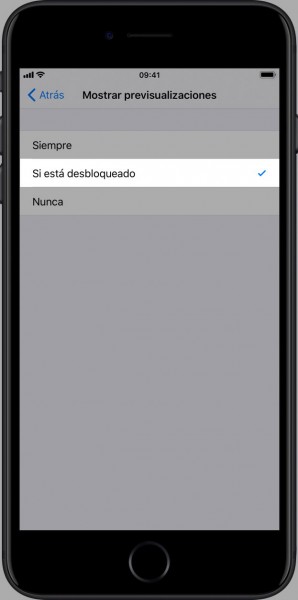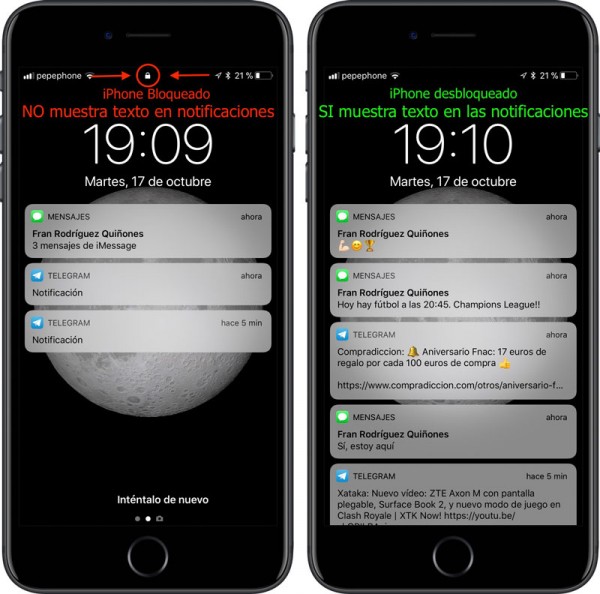그것은 우리 모두에게 일어났습니다. 우리는 테이블에서 휴대폰으로 친구와 술을 마시고 알림이 도착하고 모든 눈이 화면으로 이동합니다. 우리는 본질적으로 호기심이 많습니다.
이 상황이 마음에 들지 않고 다른 사람이 알림 내용을 보는 것을 원하지 않는 경우 해결책이 있습니다. Apple은 iOS 11에서 구현했으며 사용하기 쉽고 효과적입니다. ..
나만 볼 수 있도록 iPhone 알림을 숨기는 방법
이 옵션을 구성하려면 다음이 필요합니다.
- iOS 11 이상 설치
- Touch ID 또는 Face ID가 있는 iPhone
알림이 있는 경우 다음 단계에 따라 iPhone에서 나에게만 알림을 표시하도록 합니다.
1 단계- 들어가다 설정 당신의 아이폰
2 단계- 이제 탭하세요 알림
3 단계- 표시되는 첫 번째 옵션을 선택합니다. 미리보기 표시
4 단계- 이제 옵션을 선택하기만 하면 됩니다. 잠금 해제된 경우
그게 다야, 지금부터 알림을 받으면 iPhone의 잠금 화면에 표시되지만 메시지 미리보기는 표시되지 않으므로 휴대 전화 화면을 보는 사람들은 특정 신청 알림 신청을 받았지만 당신은 그것이 무엇을 포함하는지 볼 수 없습니다.
미리보기 텍스트를 표시하려면 누르지 않고 Touch ID에 손가락을 대면 텍스트가 나타납니다.
의 아이폰 엑스 이 옵션 훨씬 더 장관일 것이다알림을 표시하기 위해 휴대전화를 바라보기만 하면 되므로 손가락 하나 까딱할 필요가 없습니다...
Touch ID가 있는 iPhone에서는 직렬 구성이 있어야 합니다. 즉, 접근성 옵션이 켜져 있는 경우 홈 버튼을 클릭하여 홈 화면에 액세스하도록 구성해야 합니다. 열려면 손가락을 대십시오. 이 트릭은 작동하지 않습니다.